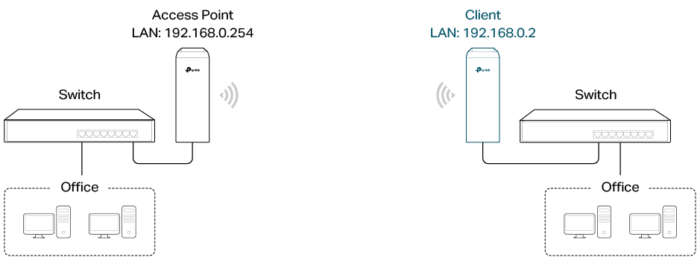離れた建物にインターネット環境を作りたい!
ということで最長2.5kmも届く「TP-LINK CPE510」を購入しました。
40mで50Mbps以上が安定して出ています!
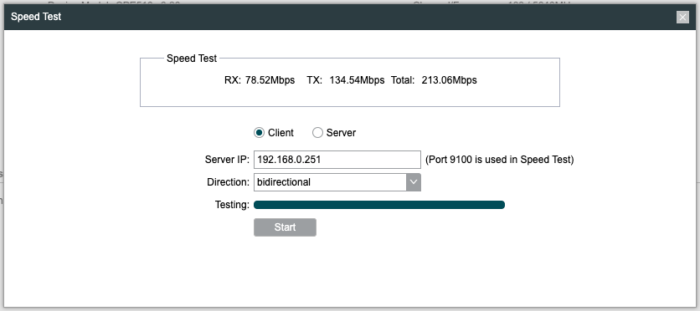
これめっちゃ良いですよ!しかも激安です!!
もくじ
環境と目的。結局は固定費削減。
・「離れ」にネット環境を整えたい。
・地デジも見れるようにしたい(LAN経由の地デジの記事はこちら)
光回線を新規契約するなら年間6万円ぐらいはかかってしまう。さらに地デジを見るには「ひかりTV」などへの契約も必要な環境なので合計年間8万円にもなる!
このコストを抑えるのが最終目標です。
「母屋」と「離れ」は直線距離で約40m先。
間に建物はないが植木が生い茂っている。

さほど厳しい条件ではないと思うのだが??
家庭用無線LANルーターで試してみた
「母屋」のLAN環境はTP-LINKの「DECO M5」でメッシュWiFiを構築しています。
>>>メッシュWiFIの詳しい説明はこちら
離れでこのWiFiの電波を拾えればそれで解決なのですが。。。やはり全然ダメ。
離れの家の中でスマホのWiFiを確認してもSSIDすら表示されていませんでした。
母屋の外にアクセスポイントを出せば届くのでは?ということでメッシュWiFiを構築しているDECO M5の1台を窓の外に引っ張り出してテスト。
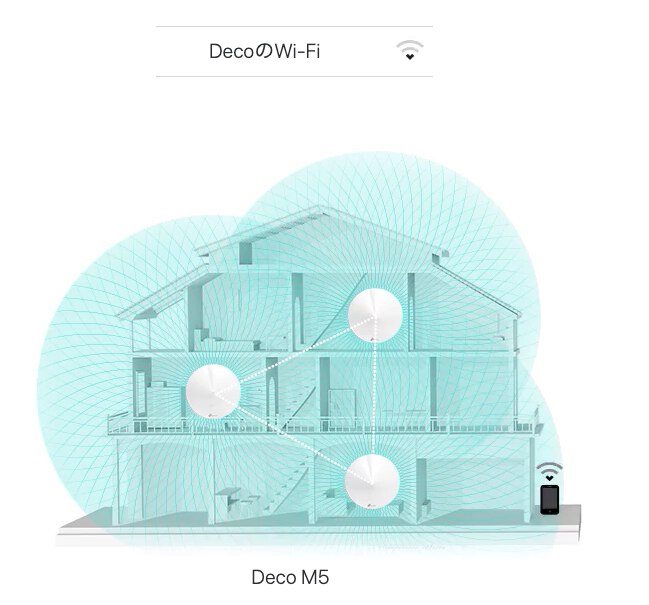
結果、電波は届くようになって10Mbps程度で通信OK!
でも母屋ではいつも100Mbpsオーバーなのでかなり低速。
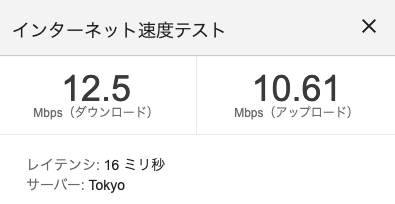
とくに「地デジを離れに届ける」にはこのままでは厳しい。
しかもDeco M5は屋内用なのでそのままでは使用できない。
屋外用指向性アンテナ TP-LINK CPE510を試す
屋外用、長距離用のWiFiはあまり販売されておらず基本的には業務用。
ということでとても高い!
最安値のバッファロー製でもフルセットで6〜10万円ぐらいしていました。
>>>一般家庭でも買えるバッファローの長距離用WiFi
ところがTP-LINKから発売されている屋外用指向性アクセスポイント「CPE510」なら1台1.5万円程で購入できます!
送信、受信のセット買っても3万円でお釣りが来ます!これはすごい!!

CPE510はPoE(Power over Ethernet)で動作するのでLANケーブルから給電できる。しかもPoEユニットもセットになっているので追加投資は不要!

PoEのおかげで隙間LANケーブルなどで外に出すだけで屋外用WiFiが設置できる。
CPE510には6つの動作モードがある。
1. Access Point
2. Client
3. Repeater (Range Extender)
4. Bridge
5. AP Router
6. AP Client Router (WISP Client)
今回は同じサブネットでそのまま延長するイメージなので1台をアクセスポイント。もう1台をクライアントとして設定することになる。
ちなみに他の動作モードをざっと説明すると。。。
リピーター
3台以上で使うモード。SSIDが変わらないのがリピーター。
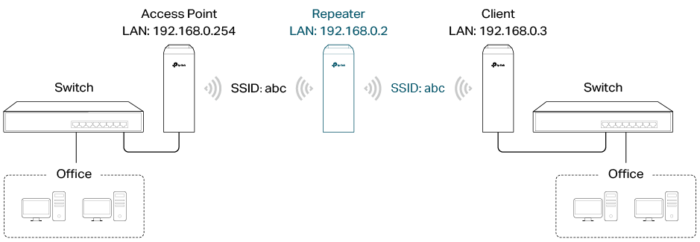
ブリッジ
3台以上で使うモード。サブネットはそのまま。SSIDが変わるのがブリッジ。

APルーター
1台で使うモード。バッファーローなどで言う「AP(アクセスポイント)モード」。1台で使えるけど長距離用WiFiとしてはあまり意味のない構成。
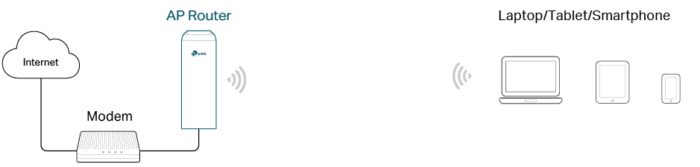
AP Client Router (WISP Client)
1台で使うモード。
WISPというのは無線(Wireless)インターネットサービスプロバイダ(ISP)。

たぶんWiMAXとかになると思うけど普通は専用ルーターを使うのでこのモードの使い道がわからない。たぶん普通は使わないモード。
設定画面はすべて英語
注意しなければいけないのは「設定画面は英語のみ」ということ。
ただ細かい設定はしなくてもなんとかなる。
この公式動画通りにやれば大丈夫。
本体のIPアドレスは192.168.0.254に設定されている。
自分のLAN環境が192.168.0.xxxで254が空いているのであればCPE510をネットワークに繋げるだけでブラウザから管理画面にアクセスできる。
254が埋まっているorサブネットが違うならすこし手間がかかる。
・LANケーブルでPCとCPE510を直接接続
・PCのIPアドレスを192.168.0.10に設定
・サブネットマスクを255.255.255.0に設定
これでブラウザから192.168.0.254にアクセスすれば管理画面にたどり着ける。
QUICK SETUPタブで「Access Point」への設定を行う
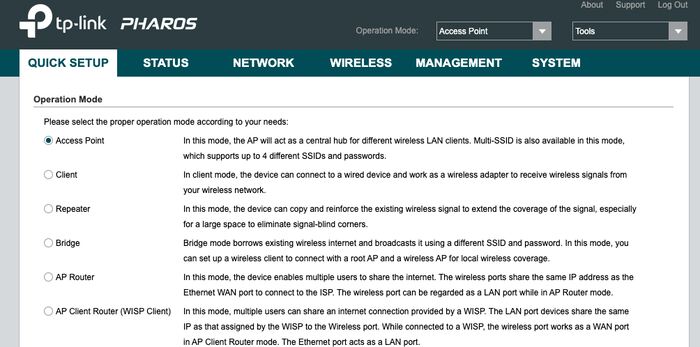
CPE510本体のIPアドレスを環境に合わせて変更する。
192.168.0.xxxの場合でも254からは変更しておく。というのも2台目もデフォルトは192.168.0.254なのでそのままだとかぶってしまうから。
今回は192.168.0.251にした。
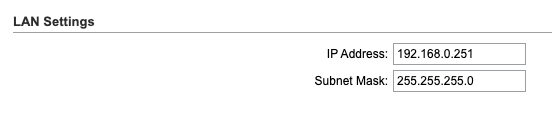
もちろんこれは母屋のLANが192.168.0.xxxだったから。
もし192.168.1.xxxなどであれば192.168.1.251などと設定する。
そのままでも良い。セキュリティー的に変更しておいたほうが良いという程度。
このSSIDは非公開ネットワークになるので通常は見えない。
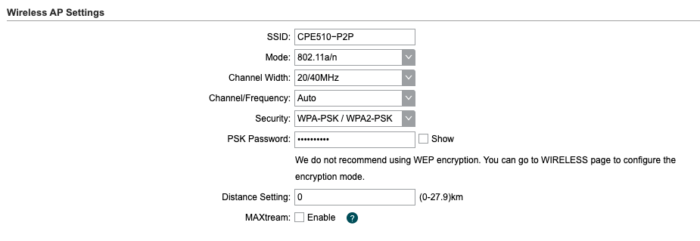
なおセキュリティーだけは「None」から「WPA-PSK/WPA2-PSK」に変更してパスワードを設定しておきましょう。
2台目もIPアドレスを変更。今回は192.168.0.252とした。
QUICK SETUPタブで「Client」として設定する。
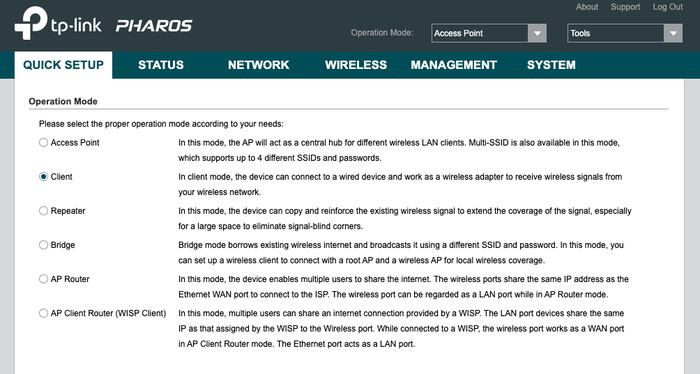
1台目で作成したSSIDを指定する。当然1台目は電源を入れておく必要がある。
これで設定完了。
窓越しで十分な速度
速度が出なかったら屋外に出すつもりでまず窓越し同士でテスト。

結果的には母屋側、離れ側ともに窓越しで十分な速度が出た。
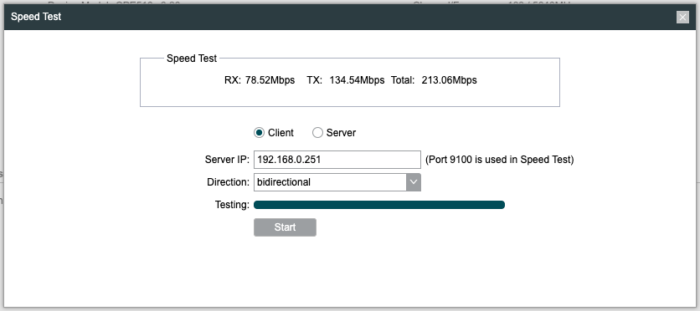
窓を開けていれば100Mbps近く。窓を締めていても安定して50Mbpsは出ている。
次回はもう一つの目的である「地デジをのDLNAによる送信」にチャレンジしてみます。
>>>【固定費ゼロ】できました!長距離WiFi経由の地デジ視聴環境